
Mise en miroir d’écran facile de Xiaomi sur PC - Guide complet [Mise à jour]

« Après la mise à niveau vers MIUI 11, la fonction d’affichage sans fil a été remplacée par Cast. Je peux utiliser l’affichage sans fil avant de diffuser l’écran avec de l’audio sur mon PC, et la qualité est assez bonne sans décalage. Mais pour l’instant, je ne trouve même pas d’appareil sur lequel lancer. Quelqu’un peut-il me dire comment résoudre ce problème ? J’utilise LetsView comme récepteur sur mon PC et je télécharge l’application LetsView sur mon téléphone. Je peux l’utiliser pour diffuser l’écran de mon téléphone sur un PC, mais pas d’audio. Donc, j’ai un besoin urgent de résoudre ce problème dans Xiaomi Note 3 MIUI 11. Merci d’avance pour tous les conseils et suggestions.
- Communauté Xiaomi
La mise en miroir de l’écran Xiaomi sur PC vous permet de regarder des films ou de faire de la paperasse sur un écran plus grand avec un écran HD. Cependant, supposons que vous utilisiez un téléphone Xiaomi pour la première fois. Il faut du temps pour comprendre comment mettre en miroir Xiaomi sur un PC. À cet égard, nous avons conclu plusieurs moyens efficaces de connecter le téléphone Mi à un PC et de diffuser l’écran Mi sans délai.

Partie 1. Le téléphone Xiaomi prend-il en charge le miroir d’écran ?
Partie 2. Comment diffuser l’écran Xiaomi sur un téléviseur avec Miracast ?
Partie 3. Comment mettre en miroir Xiaomi sur PC ?
La réponse est oui. Presque tous les smartphones Xiaomi, y compris les modèles Redmi fonctionnant sous le système d’exploitation MIUI, disposent d’une fonction de mise en miroir de l’écran ou de Miracast. Vous pouvez utiliser cette fonctionnalité pour diffuser sans fil tout ce qui se trouve sur l'écran de votre Xiaomi sur un téléviseur ou un moniteur pris en charge.
La fonction de mise en miroir de l’écran a été optimisée dans MIUI 13 et les versions ultérieures. Désormais, vous pouvez diffuser le contenu de l’écran d’un téléphone Xiaomi vers un autre téléphone ou téléviseur par glisser-déposer.
Pour mettre en miroir l’écran Xiaomi sur un PC sans fil :
1. Ouvrez Paramètres > Connexion et partage > Cast sur votre téléphone Xiaomi, et il détectera automatiquement les appareils sous la même connexion réseau Wi-Fi.
2. Assurez-vous que votre PC se connecte au même réseau Wi-Fi. Ensuite, sélectionnez le nom du PC sous les périphériques disponibles pour connecter le Mi phone au PC.
3. En cas de succès, l’écran de votre téléphone apparaîtra sur votre PC.
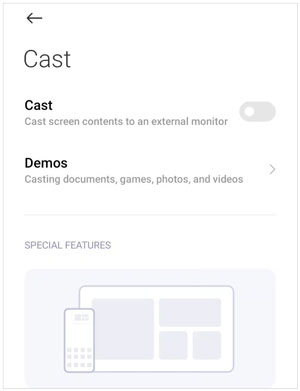
En savoir plus : Il est facile de récupérer des photos de Mi Cloud sur un téléphone mobile car vous pouvez suivre ce guide étape par étape.
Vous pouvez également diffuser un téléphone Xiaomi sur un téléviseur à proximité pour diffuser des vidéos ou regarder les actualités sur un grand écran grâce à l’outil Miracast intégré.
Effectuer la mise en miroir de l’écran Xiaomi sur un téléviseur Samsung :
1. Connectez votre téléphone et votre téléviseur Xiaomi au même réseau Wi-Fi.
2. Ouvrez les paramètres du téléviseur > activez la diffusion/la mise en miroir intelligente/l'affichage sans fil. Sur votre téléphone Xiaomi, rendez-vous dans Paramètres > Connexion et partage > Cast > cliquez sur Activer.
3. Votre smartphone détectera automatiquement les appareils à proximité. Appuyez sur le nom de votre téléviseur lorsqu' il apparaît dans la liste pour connecter le téléphone Xiaomi au moniteur.

Pour en savoir plus : Comment récupérer des données supprimées sur un appareil Android sans ordinateur ? Voici le guide pour votre référence.
Cette partie implique six applications réalisables pour mettre en miroir l’écran de Xiaomi sur PC. Lisez pour trouver le choix optimal pour la mise en miroir de l’écran Xiaomi sur PC.
Phone Screen Mirror est la meilleure application de mise en miroir d’écran pour PC et Android. Après quelques réglages, vous pouvez démarrer la liaison Xiaomi PC, contrôler votre téléphone à distance, jouer à des jeux mobiles, gérer les applications sociales et diffuser de l’audio et des vidéos dans les applications de conférence sans délai.
Les points forts de Phone Screen Mirror :
Comment puis-je afficher l’écran de mon téléphone Mi sur mon ordinateur portable ?
1. Installez et exécutez le logiciel sur votre ordinateur. Ensuite, sélectionnez l’onglet « Miroir Android ».

2. Si vous souhaitez une connexion stable, veuillez choisir « Connexion USB » et lier votre téléphone Mi à l’ordinateur portable via un câble de données.

3. Installez l’application de mise en miroir sur votre téléphone Xiaomi et activez la fonction de débogage USB. Ensuite, la connexion sera établie.
4. Vous avez réussi à mettre en miroir le téléphone Mi sur le PC. Ensuite, vous pouvez profiter de jeux mobiles ou répondre aux plateformes sociales sur un écran plus grand.

Pour aller plus loin :
Les 7 meilleures façons de mettre en miroir facilement un iPhone sur un iPad (dernier tutoriel)
[Pas à pas] Comment mettre en miroir un iPhone/iPad en Windows 10 en 2023 ?
LetsView est une application gratuite de mise en miroir d'écran pour PC qui vous permet de tout mettre en miroir depuis l'écran de votre Xiaomi Mi 11 vers un ordinateur, y compris le streaming vidéo, les jeux en cours de jeu et la navigation dans les photos. Beaucoup plus stable que la fonction Miracast intégrée, LetsView offre une excellente expérience lors de la mise en miroir de l’écran de Xiaomi sur un PC.
Comment mettre en miroir l’écran de votre téléphone avec l’écran de votre ordinateur sur MIUI 11 ?
1. Installez et exécutez LetsView sur votre téléphone et votre PC Xiaomi.
2. Connectez les deux appareils au même réseau Wi-Fi et attendez que votre téléphone détecte automatiquement votre ordinateur.
3. Sur votre téléphone, appuyez sur le nom de votre PC sous Connexion > Mise en miroir de l'écran du téléphone > appuyez sur Démarrer maintenant pour commencer à mettre en miroir Xiaomi sur le PC.

Je suppose que vous aimez : Vous voulez un moyen efficace de copier des données de Huawei vers Xiaomi ? Ensuite, vous pouvez vous référer à ces méthodes pratiques.
Mi PC Suite est une application créée par Xiaomi pour gérer vos données Xiaomi, transférer des fichiers entre le téléphone et le PC et mettre en miroir l’écran Xiaomi sur le PC. En dehors de cela, vous pouvez également sauvegarder et restaurer votre téléphone Mi et prendre une capture d’écran de votre appareil.
Comment puis-je obtenir Xiaomi sur mon PC ?
1. Installez Mi PC Suite à partir du site Web de Xiaomi sur votre ordinateur.
2. Ouvrez l’application et branchez votre téléphone Xiaomi à l’ordinateur via USB.
3. Attendez que le programme détecte votre téléphone et installez les pilotes de connexion. Après cela, les détails du téléphone apparaîtront sur le PC.
4. Choisissez l’option Screencast en bas pour refléter l’écran Mi sur le PC.

Conseils : Comment transférer des données de Mi à Mi de 5 manières possibles (prouvé)
Screen Stream Mirroring est une application de mise en miroir d’écran avec la plupart des téléchargements sur Google Play Store. Il ne nécessite pas d'autorisations d'enracinement sur votre téléphone et diffuse l'écran du téléphone par DNLA, navigateur, Google Cast, Twitch Chat Preview, etc. De plus, vous pouvez également diffuser de l’audio et utiliser un microphone lors de la mise en miroir de l’écran Xiaomi sur PC.
Démarrez la mise en miroir de l’écran Xiaomi 11T Pro sur un PC :
1. Téléchargez l’outil sur votre ordinateur depuis Google Play Store.
2. Connectez votre téléphone Xiaomi au PC avec un câble USB et activez le débogage USB sur votre téléphone.
3. Lorsque le téléphone est détecté, cliquez sur Démarrer le service sur l’écran du téléphone pour commencer la mise en miroir de l’écran Xiaomi sur le PC.
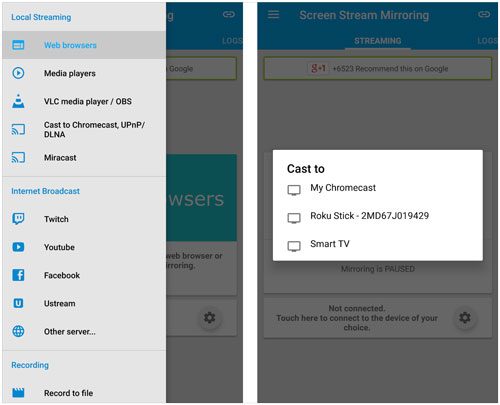
Pour en savoir plus: Il s’agit d’un tutoriel utile sur le logiciel de récupération de données Xiaomi. Vérifions-le.
Un autre outil compétitif est la mise en miroir/partage d’écran mobile vers PC. Il met en miroir le téléphone Mi sur un PC ou un téléviseur en utilisant l'adresse IP du téléphone.
Pour connaître les détails, vérifiez les étapes suivantes.
1. Installez et ouvrez l’application sur votre téléphone et votre PC.
2. Assurez-vous que les deux appareils sont connectés au même réseau Wi-Fi.
3. Ouvrez un navigateur sur votre PC et entrez l’adresse IP affichée sur votre téléphone Mi.
4. Cliquez sur Démarrer la mise en miroir sur votre téléphone mobile.
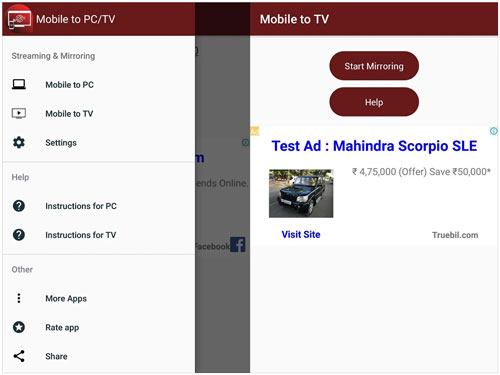
Le dernier recours est Scrcpy. Il fonctionne comme les applications de mise en miroir d’écran conventionnelles, et vous devez d’abord installer le fichier d’extension sur votre PC.
Voici comment procéder :
1. Téléchargez le dossier d’archive Scrcpy sur votre PC et extrayez-le.
2. Lancez le fichier .exe sur votre ordinateur et connectez votre téléphone Xiaomi au PC.
3. Ouvrez Paramètres > À propos du téléphone > Options pour les développeurs > appuyez sept fois sur Numéro de build pour activer le débogage USB sur votre téléphone.
4. Exécutez à nouveau le fichier .exe sur votre PC et autorisez tous les messages reçus sur votre téléphone Mi. Il reflétera votre écran Xiaomi sur un PC.

Vous voulez mettre en miroir l’écran de Xiaomi sur PC ? Maintenant, vous pouvez le faire librement avec les méthodes ci-dessus. Étant donné que la fonction de mise en miroir d'écran intégrée de Xiaomi n'est pas stable et largement compatible, il est recommandé d'essayer Screen Mirror. L’application populaire prend en charge la mise en miroir de tout, de l’écran de votre téléphone à un PC, comme les applications de conférence, les jeux, les plateformes sociales et les modèles de téléphone.
Si vous avez quelque chose à nous faire savoir, veuillez laisser un commentaire ci-dessous.
Articles connexes :
Comment contrôler l’iPhone avec un écran cassé sans effort ? (6 méthodes éprouvées)
Top 5 des applications de contrôle à distance Samsung - Contrôlez les appareils Samsung à distance
6 meilleures applications de gestion du stockage Android : gérez et libérez de l’espace Android
Comment contrôler habilement l’iPhone à partir d’un PC avec/sans câble USB ?
Sélectionnez librement la meilleure application de mise en miroir d’écran pour Android sur PC
5 applications pour transformer un appareil iOS en récepteur AirPlay (mise à jour)